Hiba történt, amikor parancsot küldött a megoldás 4. alkalmazásához
Futtasson egy Word vagy Excel fájlt, majd megjelenik a "Hiba a parancs elküldése közben az alkalmazásban" felbukkan? Természetesen lezárhatja a programot, és újra megnyithatja a kívánt fájlt - a második kísérletben normálisan betöltődik. De sok felhasználó számára ez nem lehetséges.
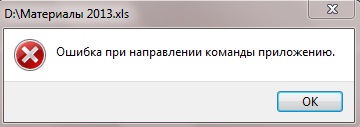
Egy napon a "Word alkalmazás elindításakor" hibaüzenetet is kaptam. A fő probléma itt az, hogy szinte semmit nem írt az interneten erről. Természetesen vannak olyan fórumok is, ahol a felhasználók írják: "Hiba történt, amikor a parancsot elküldöm az alkalmazásnak", de a válaszok meglehetősen homályosak. Ha léteznek egyáltalán.
Általában ezt egy kicsit meg kellett néznem. De meglepő, hogy a Word-ben a parancsnak küldött parancs hibája gyorsan elment. Annak érdekében, hogy ne keressétek az interneten keresztül, hogyan oldhatja meg azt, az alábbiakban mind a négy lehetőséget írom, amelyek közül az egyik biztosan segít.
Univerzális mód a Word és az Excel számára
- A helyi C. lemez
- Programfájlok (vagy x86 programfájlok, ha 64 bites Windows).
- Microsoft Ofiice.
Ezután nyissa meg a mappát:
Ezután keresse meg az EXCEL.exe vagy a WINWORD.exe fájlt (attól függően, hogy melyik program indítja el ezt a hibát), kattintson rá, és válassza a Tulajdonságok parancsot.
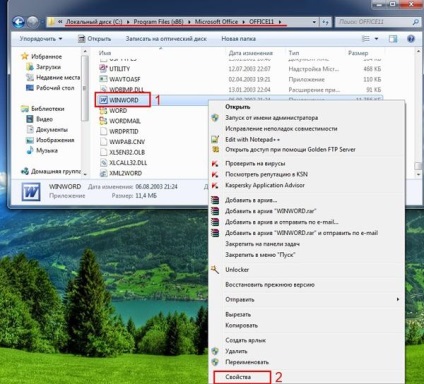
Egy új ablakban lépjen a "Kompatibilitás" fülre, és ellenőrizze, hogy az alábbi képernyőn látható két elem NEM rendelkezik-e kullanccsal. Ha igen, akkor távolítsa el őket, és kattintson az "Alkalmaz" gombra.
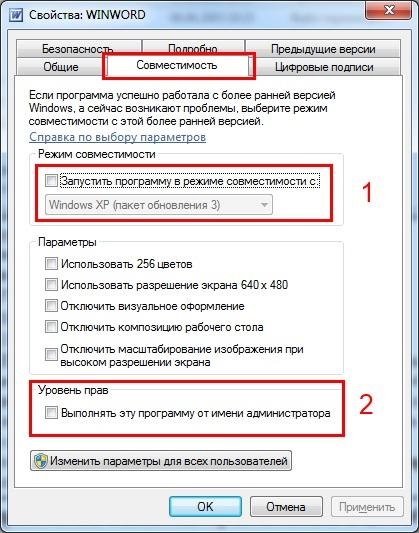
Talán ezután a "Hiba a parancs elküldésével az alkalmazáshoz" üzenet nem fog megjelenni.
Hiba történt egy alkalmazásparancs Excelen történő küldése során
Az alábbi módszer csak Excel (minden verzió) esetén használható. Ebben az esetben is el kell távolítania a pipa egy pontját.
- Kattintson az "Office" gombra a bal felső sarokban és válassza az "Excel Options" lehetőséget.
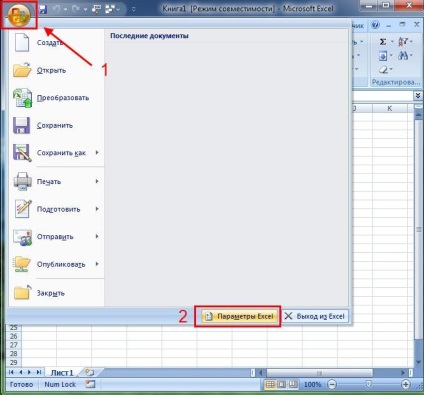
- Menjen a "Speciális" lapra, és görgesse az ablakot alul.
- Itt található a "Más alkalmazások DDE kéréseinek figyelmen kívül hagyása" elem. Győződjön meg róla, nincs kullancs. Ha igen, távolítsa el, és kattintson az Alkalmaz gombra.
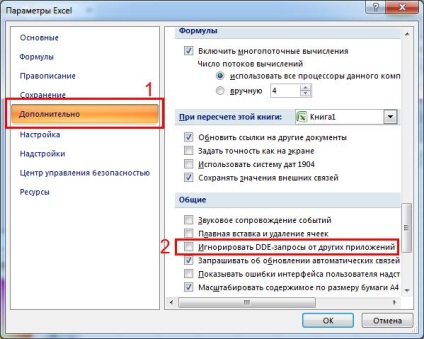
- A felső menüben kattintson az "Eszközök" elemre, és válassza az "Opciók" elemet.
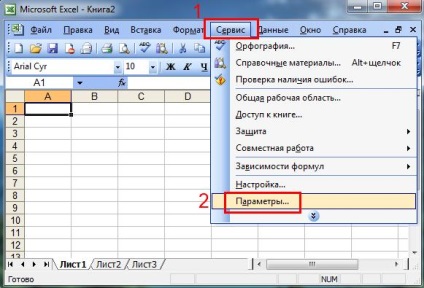
- Menjen az "Általános" fülre.
- Távolítsa el a madarat a "Ignore DDE requests" tételben (ha van), és kattintson az "OK" gombra.
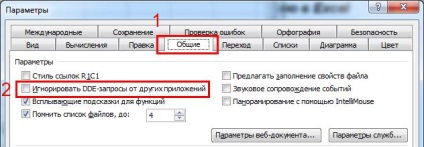
Ha bejelölte ezt a négyzetet, hogy megnyithassa az Excel-t különböző ablakokban, hagyja ki ezt a módszert. Talán a probléma más módszerekkel javítható.
Egy másik módja a jelölőnégyzet bejelölése, a beállítás mentése, majd az ablak újbóli megnyitása és eltávolítása. Segíthet.
Ez mind Tune Up
Ha a Tune Up Utilities programmal rendelkezik, akkor valószínűleg a "Hiba az alkalmazásnak az alkalmazásba küldésével" üzenetben a Word vagy az Excel megjelenik. Tehát ez a módszer segít.
Az én esetemben a "Hiba történt a parancsnak az alkalmazásba való elküldésére" Word-ben csak azért jelenik meg, mert ez a program. És egy kis manipuláció után eltűnt.
Tehát a "Hiba a parancsnak az alkalmazásba küldésére" üzenet nem jelenik meg többé, tegye a következőket:
- Nyissa meg a Tune Up Utilities alkalmazást.
- Menjen az Optimalizálás lapra.
- Nyomja meg a "Programok letiltása" gombot.
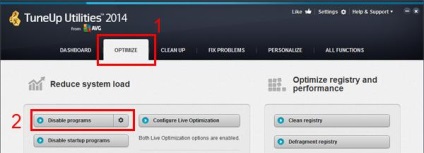
- Új ablakot keres a Microsoft Office sorban. Ha az "Engedélyezve" ezzel ellentétes, akkor váltson a "Letiltva" opcióra.
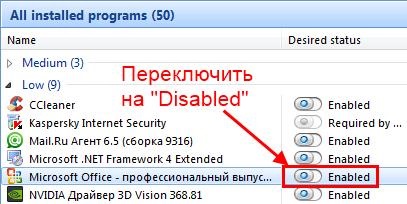
Kész. A parancsnak az alkalmazáshoz való elküldésével kapcsolatos hiba eltűnik.
Ha a Tune Up Utilities orosz verziója van, kövesse a képernyőképeket. Nincs semmi bonyolultsága, így könnyen megbirkózhat vele.
Radikális módszerek
Ha semmi sem segített, akkor radikálisan cselekszünk. De ez a saját felelősségére.
Az első lehetőség a mappák törlése a rendszerleíró adatbázisban.
A rendszerleíró adatbázisban a nem megfelelő műveletek sajnálatos eredményhez vezethetnek. Ezért, mielőtt úgy döntesz, hogy kipróbálja ezt a módszert, ajánlott létrehozni egy visszaállítási vezérlőpontot. Ha valami meghibásodik, visszaléphet hozzá, és visszaállíthatja a számítógép vagy a laptop régi beállításait.
Ezért a mappák törléséhez a rendszerleíró adatbázisban tegye a következőket:
- Nyomja meg a "Start" gombot, írja be a regedit szót a keresőmezőbe, majd indítsa el a listában található programot.
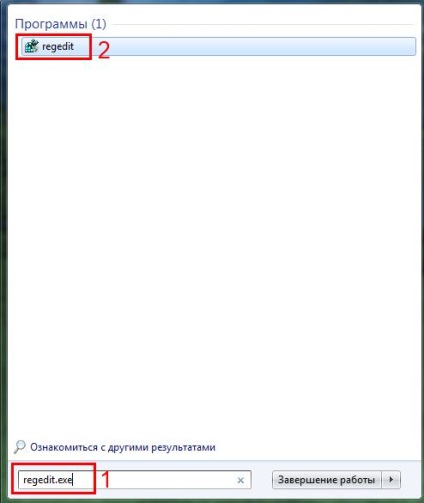
- Egy új ablakban váltakozva nyissa meg a HKEY_CURRENT_USER \ Software \ Microsoft \ Windows \ CurrentVersion mappákat.
- Törölje az összes CurrentVersion mappát (ha van ilyen).
- Indítsa újra a számítógépet vagy a laptopot.
Ezután a probléma eltűnik.
Ha megjelenik a „Hiba irányba parancsot az alkalmazás” még mindig ott van, akkor ott van az utolsó lehetőség - a helyreállítás a rendszer a Windows 7. megpróbál emlékezni, amikor megjelent a probléma, akkor próbálja meg visszaszorítani windose előtti bármely időpontban ezen a napon.
Ez minden. Most már tudod, hogyan lehet hibát kijavítani, ha parancsot küldesz egy alkalmazásnak az Excel vagy a Word bármely kiadási évében. Ennek egyik módja segíthet.